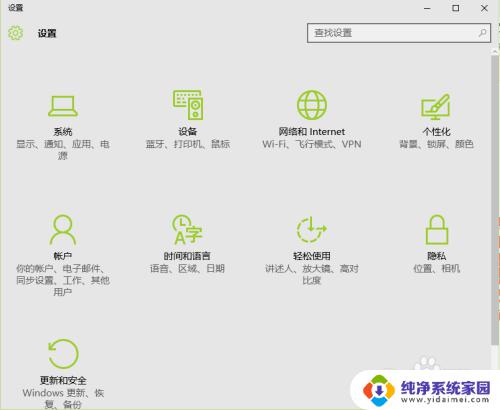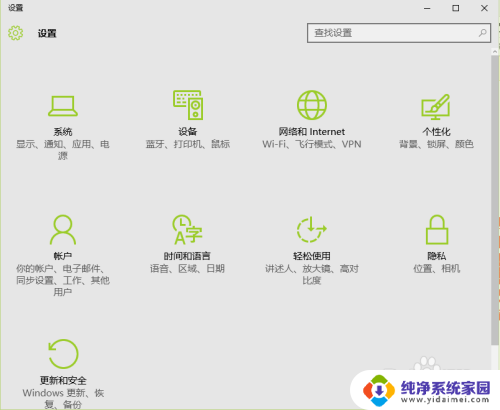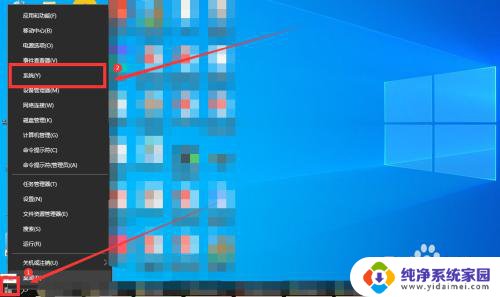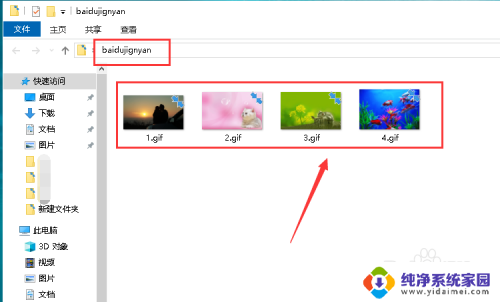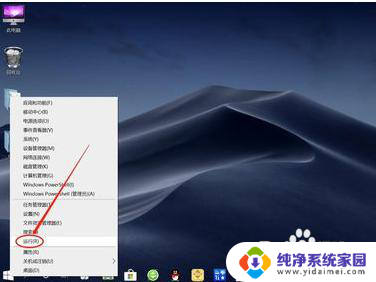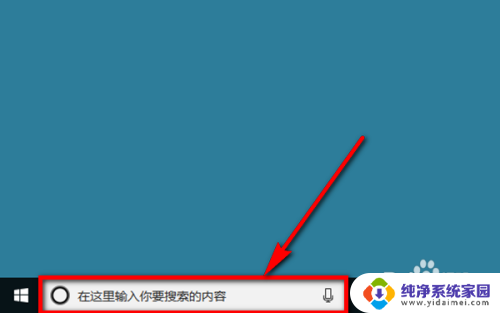电脑桌面动画怎么设置 Win10动画效果如何开启与关闭
电脑桌面动画是让我们的电脑界面更加生动和有趣的装饰,而Win10系统则为我们提供了丰富的动画效果设置,想要开启或关闭这些动画效果,只需要简单的几步操作就能轻松实现。本文将为大家介绍Win10动画效果的开启与关闭方法,帮助大家个性化自己的电脑桌面,提升使用体验。无论是对于追求个性化的年轻人,还是对于工作学习需要舒适环境的人群来说,动画效果都是一个很好的选择。让我们一起来看看Win10系统中如何设置电脑桌面的动画效果吧!
方法如下:
1.首先我们鼠标移到屏幕左下角的win图标上,点击win键

2.点开之后,我们找到左下角齿轮状的图标【设置】,我们点开设置
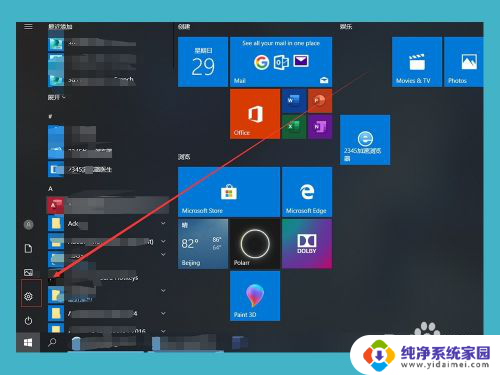
3.点开设置之后,有很多选项,下面我们找到其中的【轻松使用】选项。
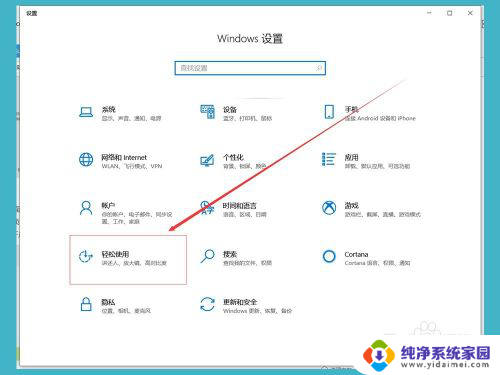
4.点击设置页面的“轻松使用”设置,进入轻松使用页面。在轻松设置界面,点击底部的“其它选项”。然后在右侧的视觉选项下面就可以看到“在Windows中播放动画”,默认这项是开启的,我们选择将其“关闭”就可以关闭Win10窗口动画效果了
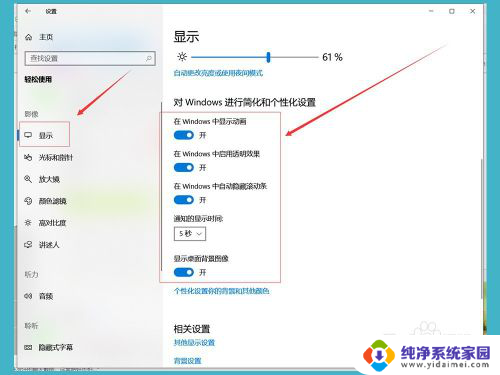
以上就是电脑桌面动画设置的全部内容,如果你遇到了这种现象,不妨按照这个方法来解决,希望对大家有所帮助。